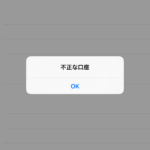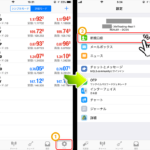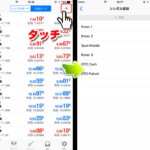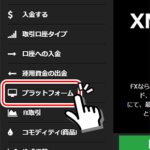スマートフォン対応MT4/MT5は、タッチ操作で簡単に各種インジケーターを表示することができます。
インジケーター(Indicator)とは、価格チャートを分析して売買のタイミングを判断する為の指標です。チャートにインジケーターを表示することで、価格が高い安いなどを判断できるようになります。
この記事では、スマートフォン対応MT4/MT5に各種インジケーターを表示する方法をご紹介しています。
iphone対応MT4画面でご紹介していますが、Androidやタブレット端末でも画面操作が少し異なるだけで、同じような流れでチャートにインジケーターを表示することができます。
目次
トレンドラインを表示する方法
トレンドラインとは、ローソク足の安値と安値、または、高値と高値を直線で結び、相場の方向性を示す指標(直線)です。
MT4アプリのチャート画面上の図形マークをタッチ → 「/」(斜線)をタッチ → チャート上でタッチしながら移動することで斜線(トレンドライン)を引けます。
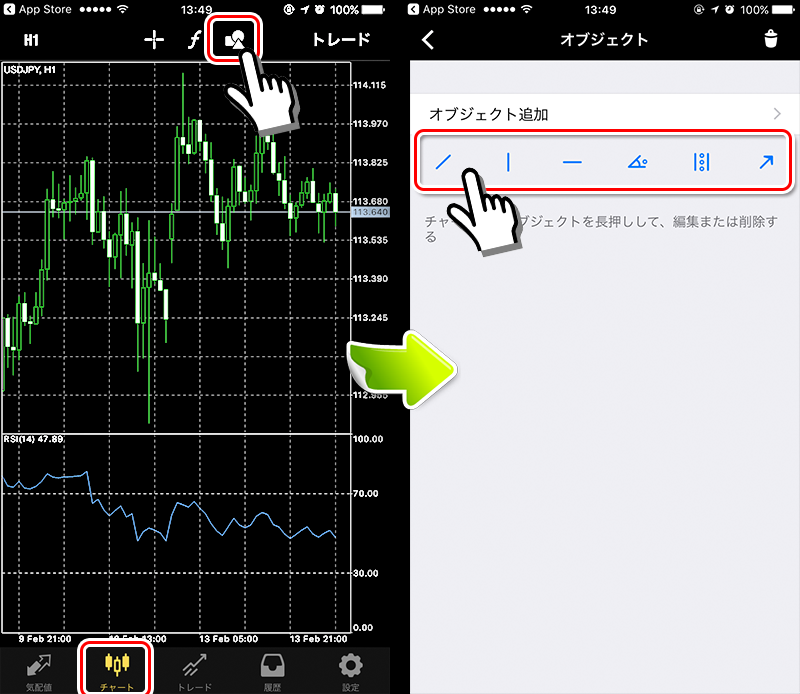
上昇トレンドであれば、安値と安値をタッチしながら線を結び、下降トレンドであれば、高値と高値をタッチしながら線を結びます。

以上の簡単なタッチ操作でトレンドラインを引くことができるようになります。
トレンドラインの左右中央に表示された丸印をタッチすることで、トレンドラインを移動することもできます。
参考記事 トレンドラインの引き方とトレンドラインを利用した取引方法
トレンドラインを削除する方法
削除したいトレンドラインを長押しでタッチし、「削除」をタッチすれば削除可能です。
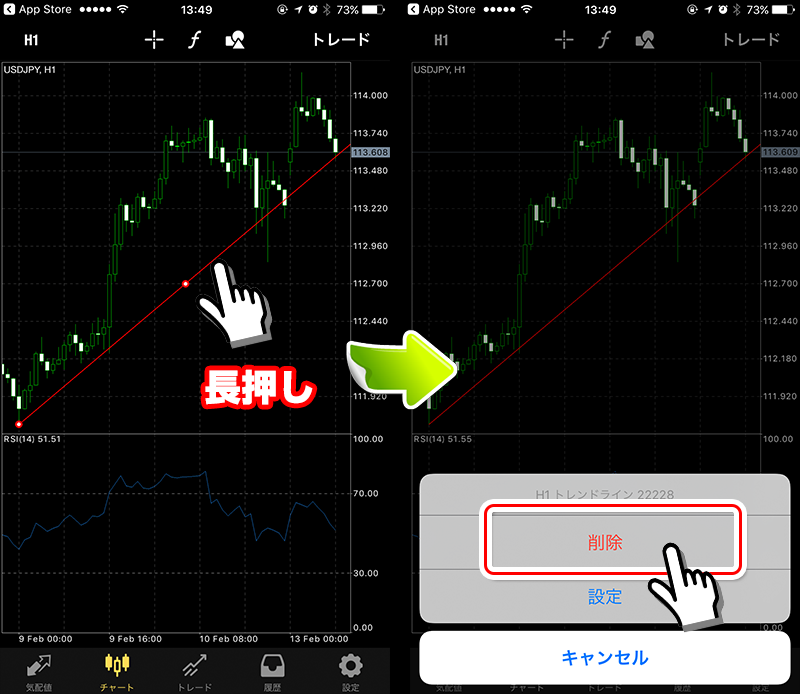
もし、チャートに表示してある全てのオブジェクトを一括して削除したい場合は、図形マークからゴミ箱をタッチ→「全て削除」をタッチすれば一括削除が出来ます。
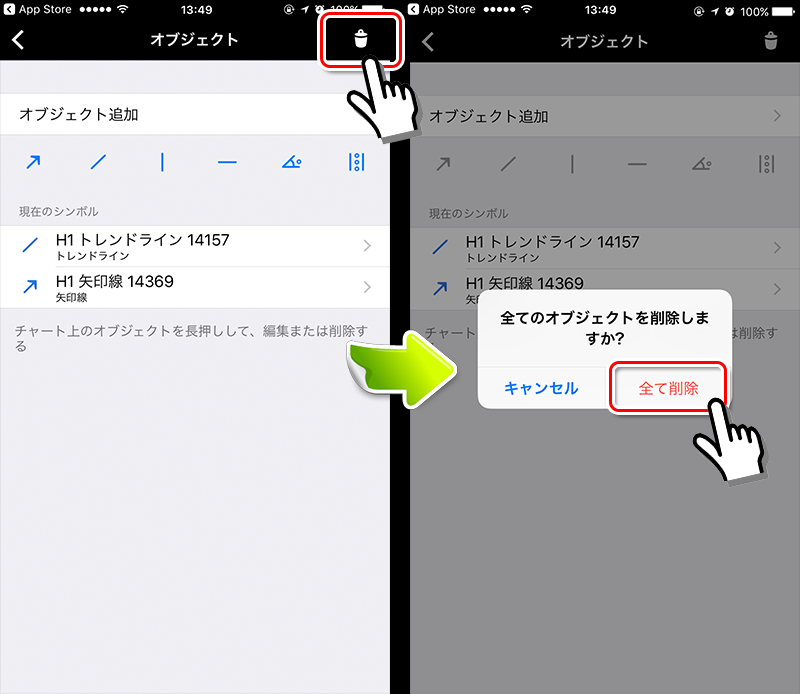
スマートフォン対応MT4/MT5アプリのトレンドラインを含めたオブジェクトは、タッチ操作で簡単に表示したり削除したりすることができます。
参考記事 トレンドラインの引き方とトレンドラインを利用した取引方法
移動平均線を表示する方法
移動平均線とは、一定期間の価格を平均化してグラフにした指標です。
「f」アイコンをタッチ → インディケータ画面から「メインウィンドウ」をタッチします。
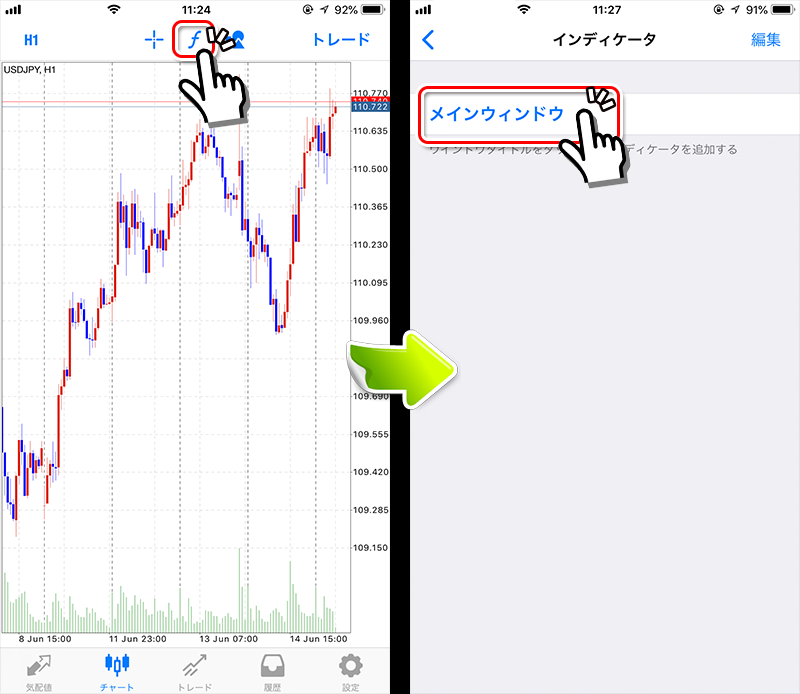
関連記事 パソコン対応MT4で移動平均線を表示させる方法と使い方
インディケータ追加画面から「Moving average」をタッチし、移動平均線の設定画面で「期間/メソッド(種別)/スタイル」をお好みで変更し、「完了」をタッチするとチャートに移動平均線が表示されます。
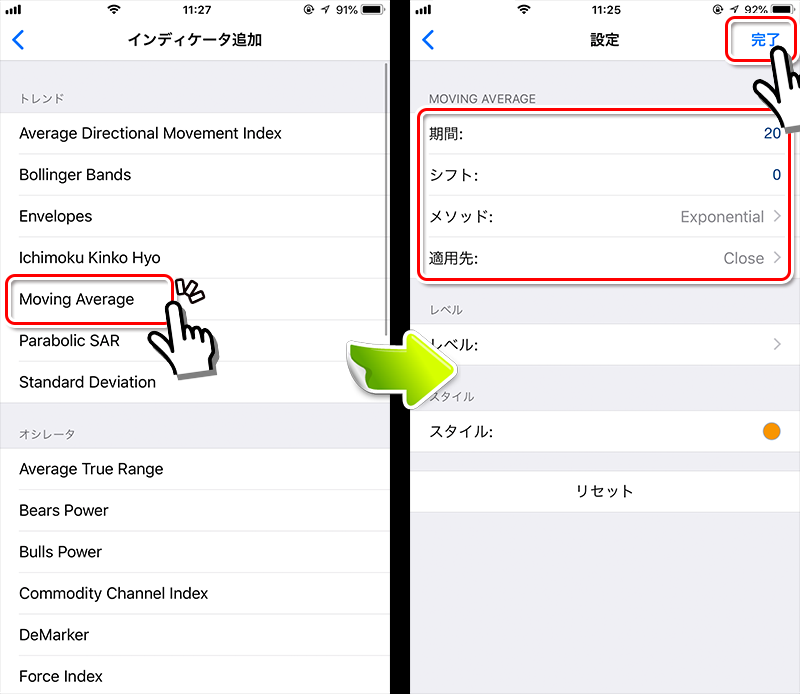
移動平均線の各設定項目の説明
期間: 5、7、10、14、25、75、100など
シフト(表示移動): 通常は0のまま
メソッド: Simple(単純)、 Exponential(指数)
適用先: Close
レベル: 通常は何も設定しない
スタイル: ご希望の色や線の表示方法を変更
シフト(表示移動)
シフト(表示移動)は、入力した数字のローソク足の本数分を水平方向に移動させることができます。プラス表示であれば右方向へ水平移動し、マイナス表示であれば左方向へ水平移動します。特別な使い方をしない限り、通常は0のままでOKです。

レベル表示
レベル表示は、移動平均線の上下に垂直方向へ移動平均線を追加で表示することができます。プラスとマイナスの両方を設定することで、エンベロープのように使うことができますが、エンベロープは比率(%)に対してレベル表示は単純に価格幅を指定している違いがあります。

±300で設定した場合、移動平均線の上下に30pips幅の線が表示されます。(10のレベル表示は、1pipsとなります。)

移動平均線を削除する方法
「f」アイコンをタッチ → インディケータ画面右上の「編集」をタッチします。
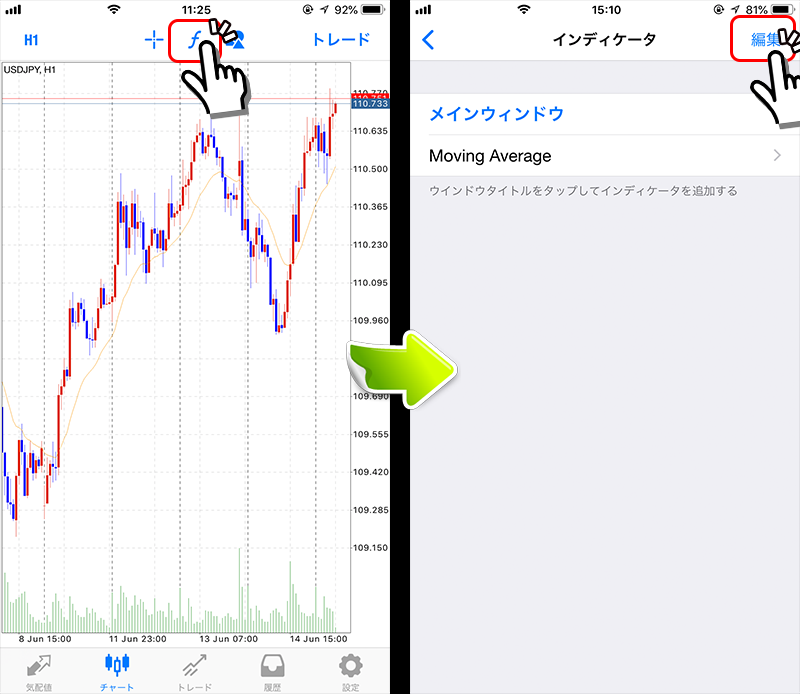
「(-)アイコン」をタッチ → 「削除」をタッチすると削除完了となります。
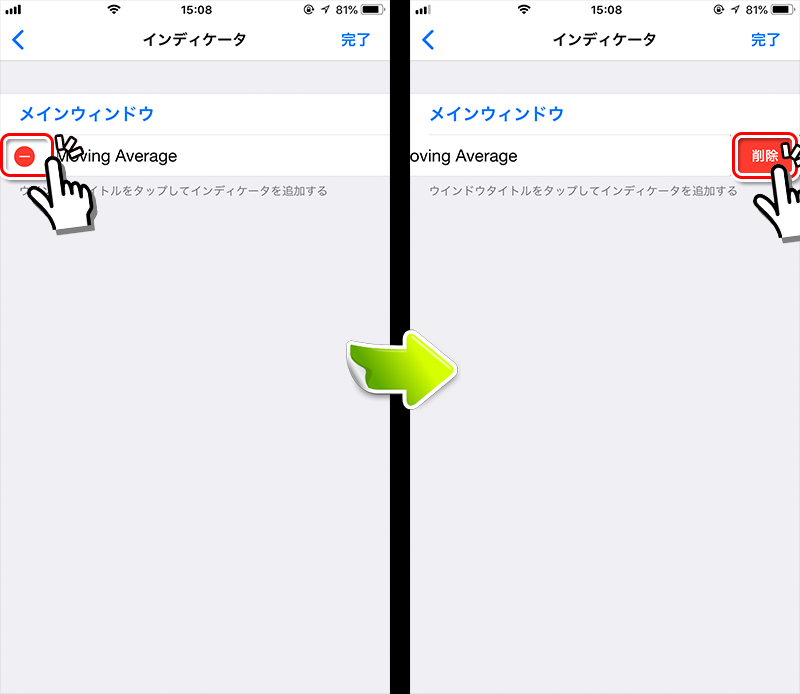
移動平均線の使い方
移動平均線は、大きく分けて3つの方法により売買を判断することができます。
トレンドによる売買指標
抵抗線と支持線による売買指標
複数移動平均線同士の交差による売買指標
具体的な移動平均線の使い方については、下記のリンク先の記事から参考できます。
ボリンジャーバンドを表示する方法
ボリンジャーバンドとは、移動平均線に統計の手法を加えた指標です。
「f」アイコンをタッチ → インディケータ画面から「メインウィンドウ」をタッチします。
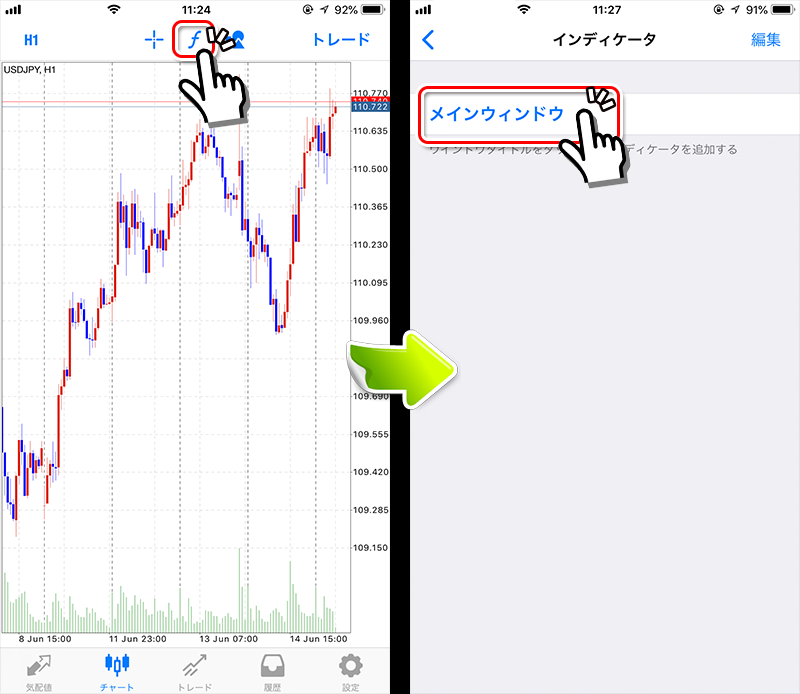
関連記事 パソコン対応MT4でボリンジャーバンドを表示させる方法と使い方
インディケータ追加画面から「Bollinger Bands」をタッチし、ボリンジャーバンドの設定画面で「期間/偏差/スタイル」をお好みで変更し、「完了」をタッチするとチャートにボリンジャーバンドが表示されます。
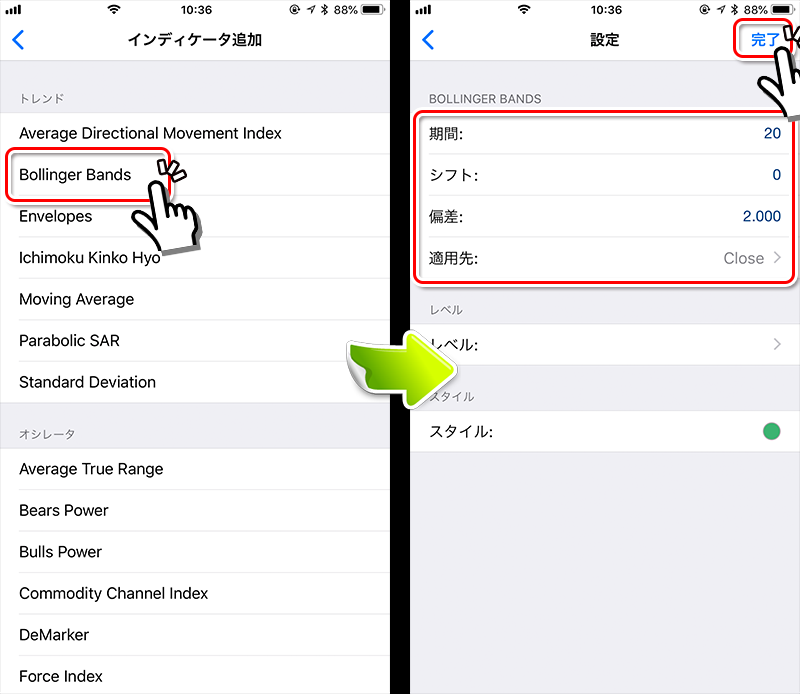
ボリンジャーバンドの各設定項目の説明
期間: 5、7、10、20、24、75、100など
シフト(表示移動): 通常は0のまま
偏差: 1、2、3(複数同時表示も可)
適用先: Close
レベル: 通常は何も設定しない
スタイル: ご希望の色や線の表示方法を変更
ボリンジャーバンドの考案者であるジョン・ボリンジャーは、日足において20日間の期間および、2標準偏差のバンドを推奨しています。
以上の簡単なタッチ操作でボリンジャーバンドをMT4/MT5アプリに表示することができます。

ボリンジャーバンドを削除する方法
「f」アイコンをタッチ → インディケータ画面右上の「編集」をタッチします。
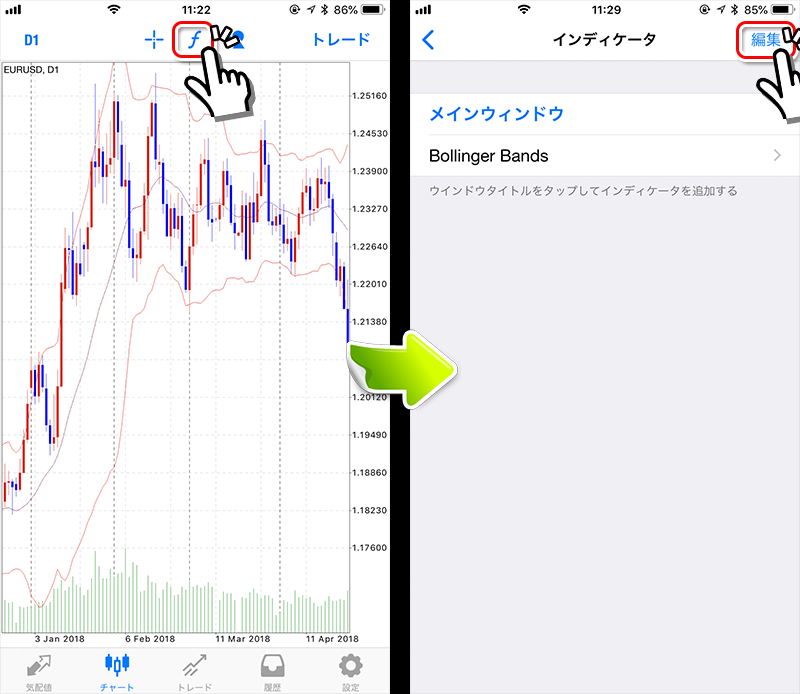
「(-)アイコン」をタッチ → 「削除」をタッチすると削除完了となります。
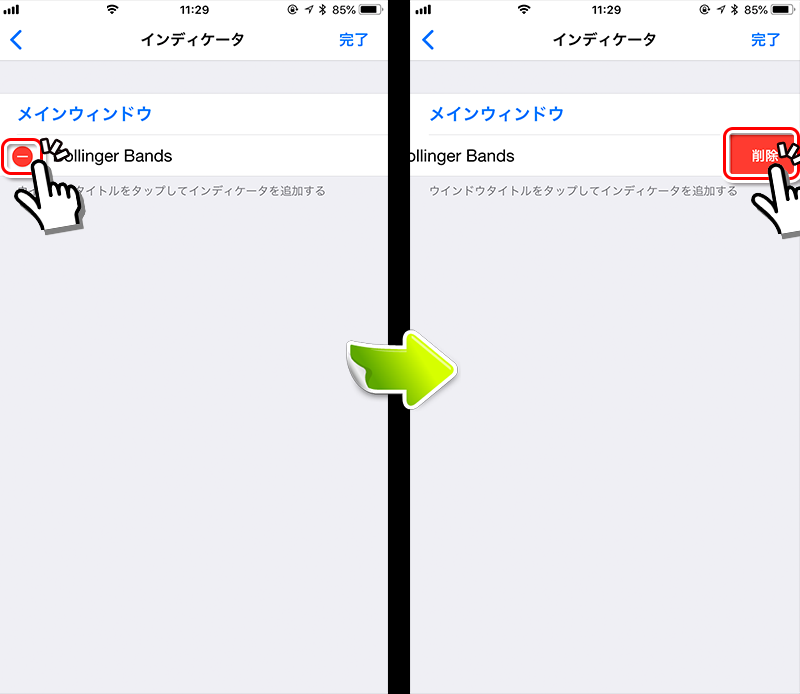
ボリンジャーバンドの使い方
ボリンジャーバンドは、大きく分けて下記2つの方法により売買を判断することができます。
確率から導き出された統計の手法
3種類の動きパターンから売買の判断
ボリンジャーバンドは、基本的には確率から導き出された統計の手法により逆張りによる売買をします。
その他、「Squeeze(スクイーズ)」「Expansion(エクスパンション)」「Walking The Bands(バンドウォーク)」とボリンジャーバンドの3つの動きのパターンから、順張りによる売買の判断を行うことができます。
具体的なボリンジャーバンドの使い方については、下記のリンク先の記事から参考できます。
エンベロープを表示する方法
エンベロープ(Envelope)とは、移動平均線から上下に一定に乖離させた指標です。「f」アイコンをタッチ → インディケータ画面から「メインウィンドウ」をタッチします。
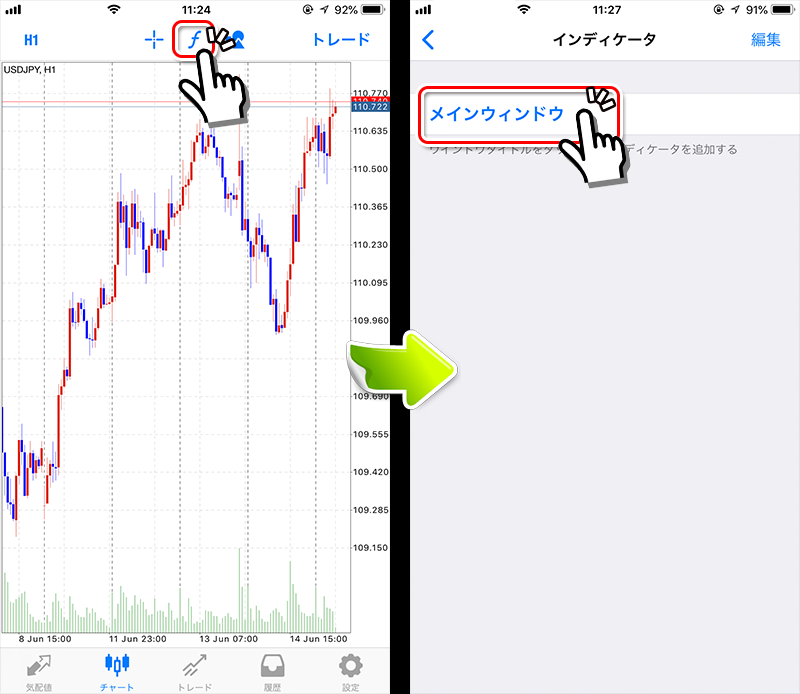
関連記事 パソコン対応MT4でエンベロープを表示させる方法と使い方
インディケータ追加画面から「Envelopes」をタッチし、エンベロープの設定画面で「期間/メソッド/スタイル」をお好みで変更し、「完了」をタッチするとチャートにエンベロープが表示されます。
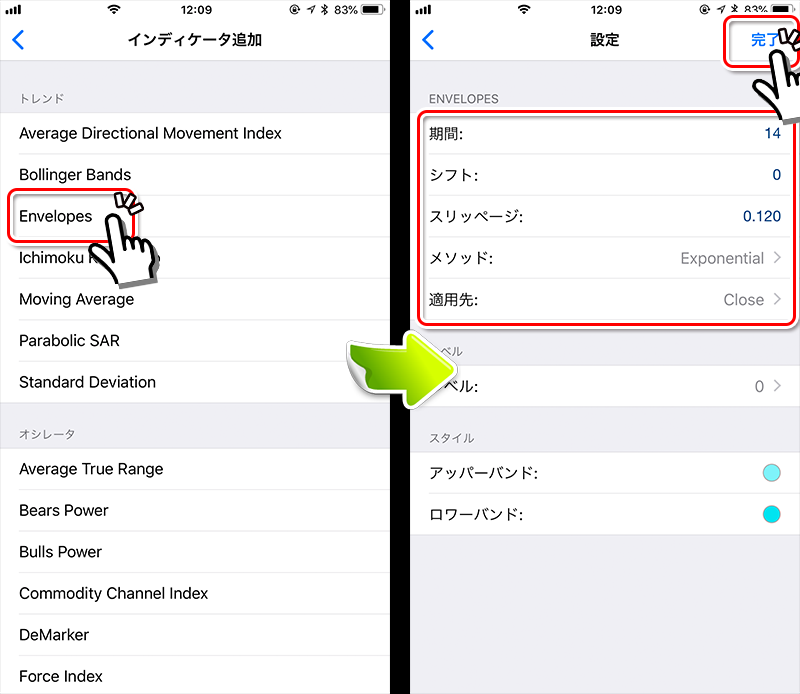
エンベロープの各設定項目の説明
期間: 5、7、10、14、20、24、75、100など
シフト(表示移動): 通常は0のまま
スリッページ(偏差): 価格がエンベロープに接触するように調整
メソッド: Simple(単純)、 Exponential(指数)
適用先: Close
スタイル: ご希望の色や線の表示方法を変更
エンベロープの期間は、デフォルト表示では14となり、一般的に日足において25日移動平均が用いられていますが、普段ご自身が利用している移動平均線の期間にしても問題ありません。
偏差は、価格がエンベロープに接触して反発や反落するタイミングの数値を調整しながら設定します。
以上の簡単なタッチ操作でエンベロープをMT4/MT5アプリに表示することができます。

エンベロープを削除する方法
「f」アイコンをタッチ → インディケータ画面右上の「編集」をタッチします。
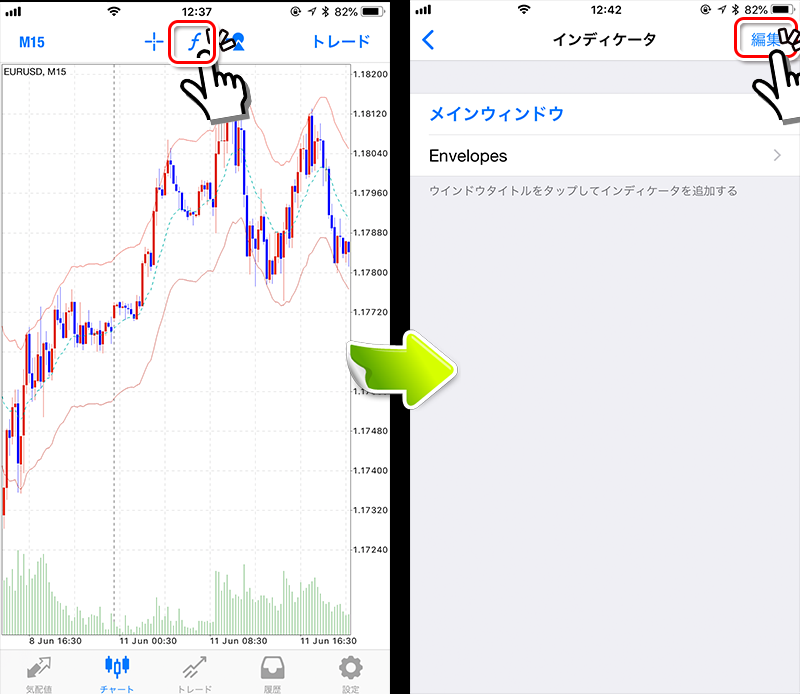
「(-)アイコン」をタッチ → 「削除」をタッチすると削除完了となります。
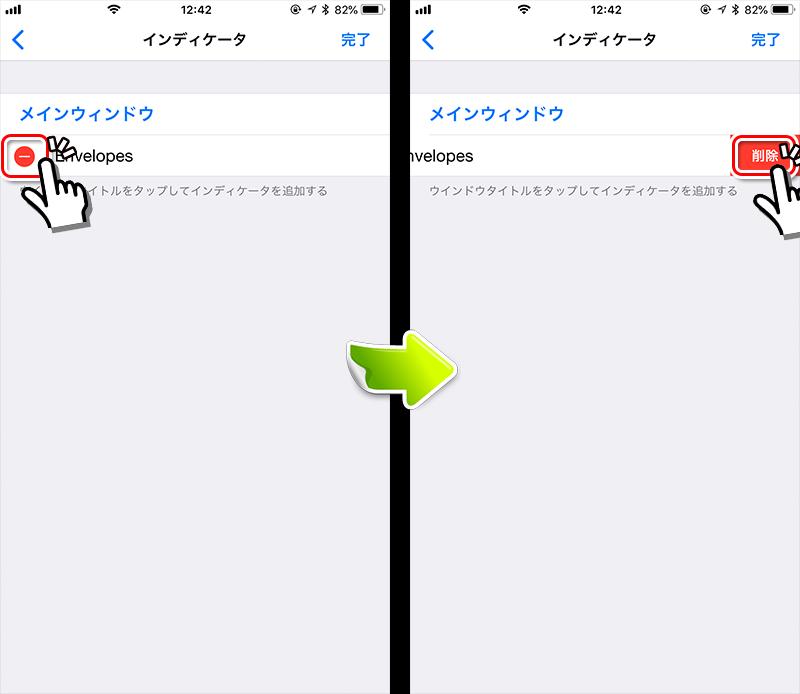
エンベロープの使い方
エンベロープは、大きく分けて下記2つの方法により売買を判断することができます。
ボックス相場においてエンベロープの上限と下限に価格が接触したら逆張り
トレンド相場において中央値から上限や下限に向けて順張り
エンベロープは、順張り取引にも逆張り取引にも利用することができます。
具体的なエンベロープの使い方については、下記のリンク先の記事から参考できます。
MACDを表示する方法
MACD(マックディー)とは、「短期の移動平均線」「中長期の移動平均線」の2本の移動平均線の差に、シグナルといわれる移動平均線を更に加えた指標です。
「f」アイコンをタッチ → インディケータ画面から「メインウィンドウ」をタッチします。
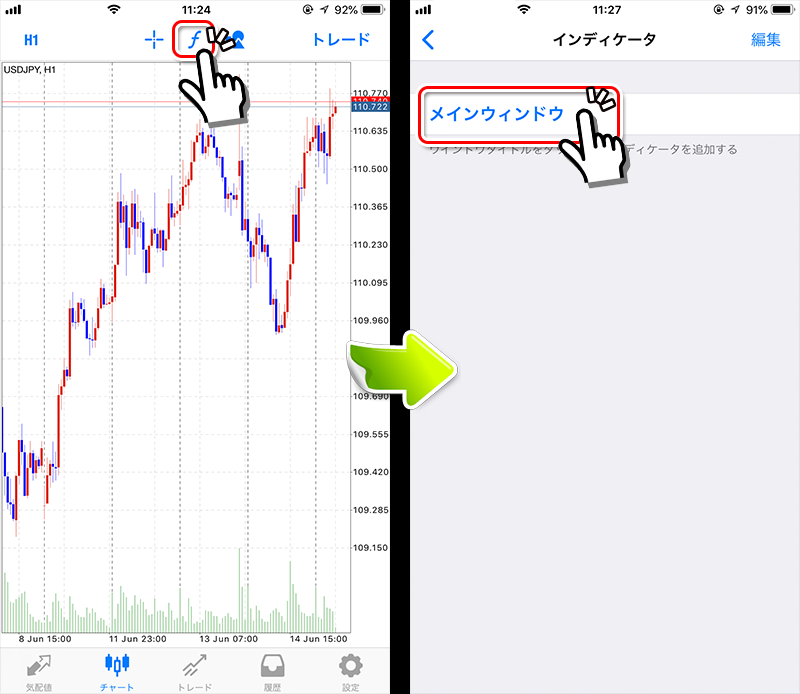
関連記事 パソコン対応MT4でMACDを表示させる方法と使い方
インディケータ追加画面から「オシレーター」枠の「MACD」をタッチし、MACDの設定画面で「短期EMA/長期EMA/MACD SMA/スタイル」をお好みで変更し、「完了」をタッチするとチャートにMACDが表示されます。
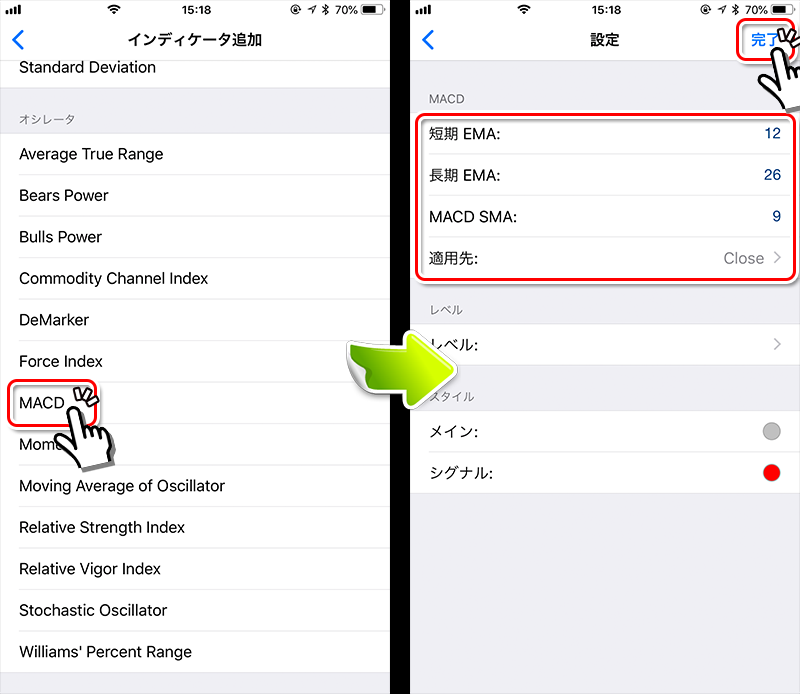
MACDの各設定項目の説明
短期EMA: 通常は12のまま使用
長期EMA: 通常は26のまま使用
MACD SMA: 通常は9のまま使用
適用先: Close
レベル: 変更せずそのまま使用
スタイル: ご希望の色や線の表示方法を変更
MACDは、時間足に関係なく設定画面で特に数値を変更することなくそのまま使用することができます。
以上の簡単なタッチ操作でMACDをMT4/MT5アプリに表示することができます。MACDは、オシレーター系のインジケーターなのでチャートの下枠に別に表示されます。
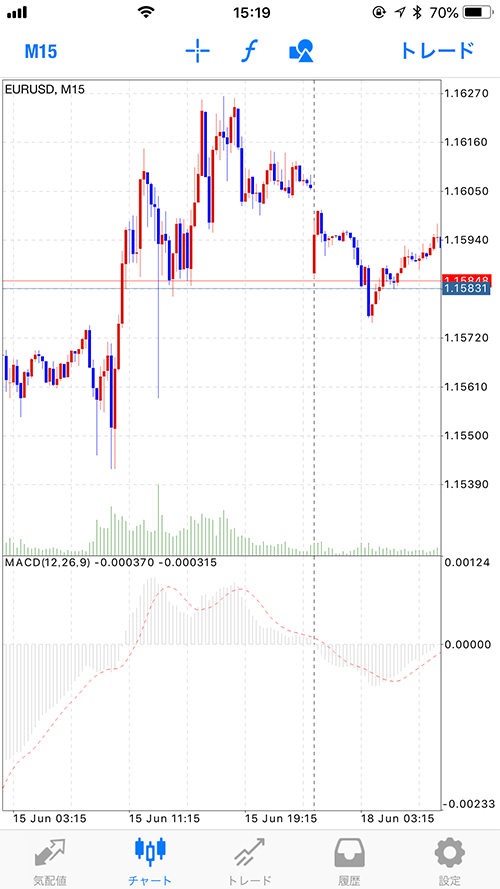
MACDを削除する方法
「f」アイコンをタッチ → インディケータ画面右上の「編集」をタッチします。
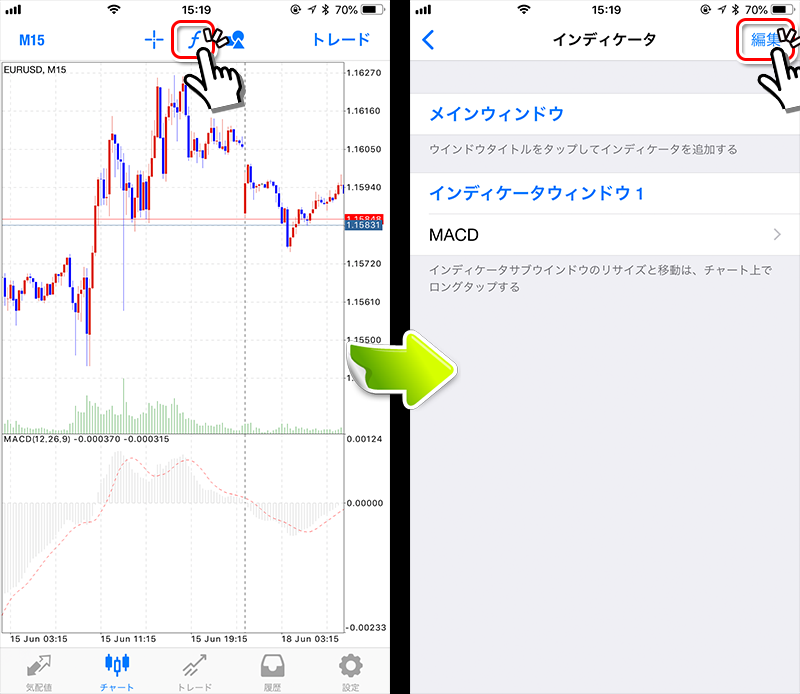
「(-)アイコン」をタッチ → 「削除」をタッチすると削除完了となります。
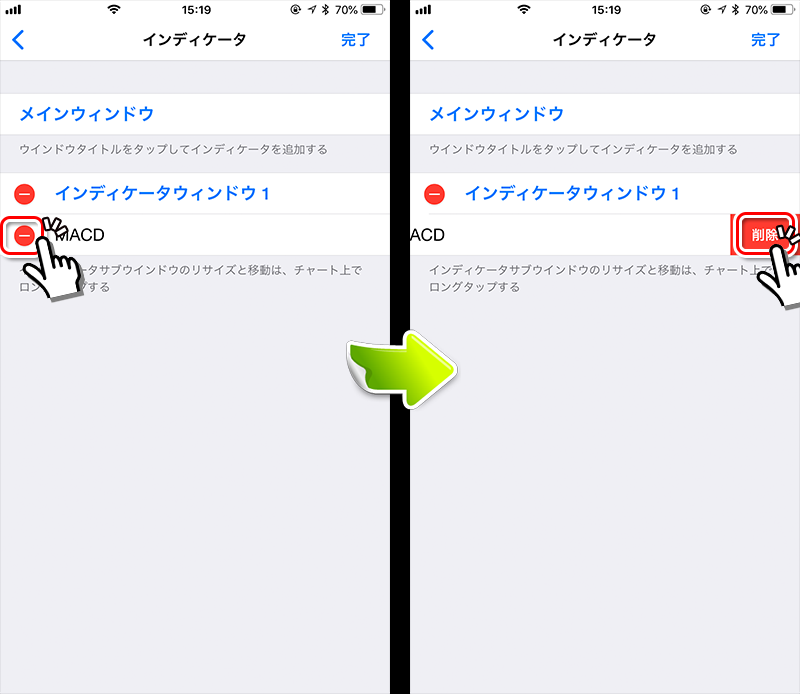
MACDの使い方
MACDは、大きく分けて下記2つの方法により売買を判断することができます。
0を基準に相場のトレンドを判断
MACDとシグナルが交差するタイミングで売りか買いを判断
MACDは、相場の強弱動向を表した指標のオシレーター系のインジケーターです。MACDは順張り取引にも逆張り取引にも利用できます。
具体的なMACDの使い方については、下記のリンク先の記事から参考できます。
RSIを表示する方法
RSI(Relative Strength Index:相対力指数)とは、直近の一定期間において「上昇」と「下降」のどちらの勢いが強いかを表した指標です。
「f」アイコンをタッチ → インディケータ画面から「メインウィンドウ」をタッチします。
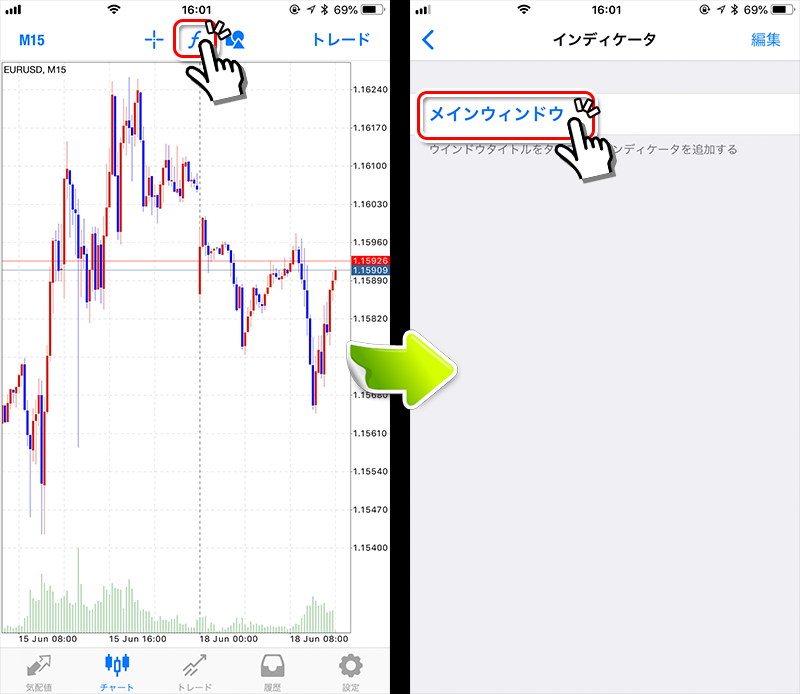
関連記事 パソコン対応MT4でRSIを表示させる方法と使い方
インディケータ追加画面から「オシレーター」枠の「Relative Strength Index」をタッチし、RSIの設定画面で「期間/レベル/スタイル」をお好みで変更し、「完了」をタッチするとチャートにRSIが表示されます。
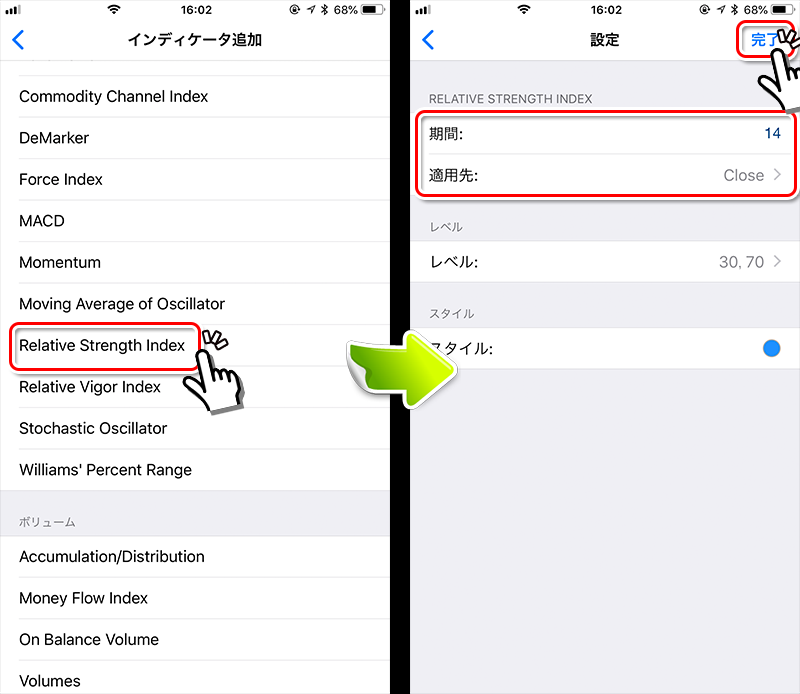
RSIの各設定項目の説明
期間: 通常は14のまま使用
適用先: Close
レベル: 変更せず30,70の数値で使用
スタイル: ご希望の色や線の表示方法を変更
RSI考案者は、日足チャートにおいて期間14を設定することを推奨しています。レベルは、基本30,70ですが、20,80とキツめに設定しても問題ありません。
以上の簡単なタッチ操作でRSIをMT4/MT5アプリに表示することができます。RSIは、オシレーター系のインジケーターなのでチャートの下枠に別に表示されます。

RSIを削除する方法
「f」アイコンをタッチ → インディケータ画面右上の「編集」をタッチします。
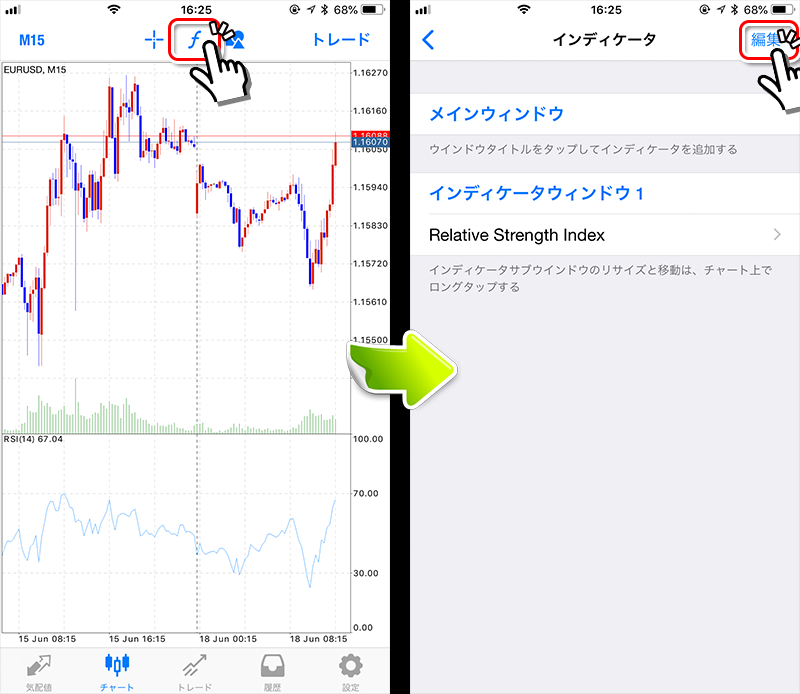
「(-)アイコン」をタッチ → 「削除」をタッチすると削除完了となります。
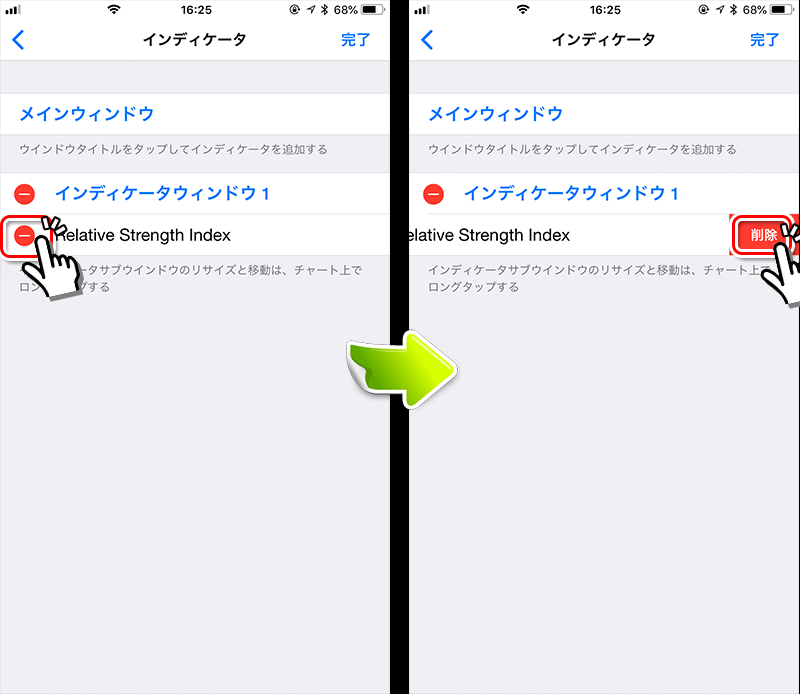
RSIの使い方
RSIは、大きく分けて下記2つの方法により売買を判断することができます。
30%以下は売られすぎ、70%以上は買われすぎとして判断
ダイバージェンスにより売買を判断
RSIは、相場の強弱動向を表した指標のオシレーター系のインジケーターです。RSIは、基本的に逆張り指標です。
具体的なRSIの使い方については、下記のリンク先の記事から参考できます。
以上、スマートフォン対応MT4/MT5に各種インジケーターを表示する方法をご紹介しました。
代表的なインジケーターをチャートに表示する方法をご紹介しましたが、その他のインジケーターもタッチ操作で簡単にチャートへ追加表示できます。
関連記事まとめ
パソコン対応MT4/MT5に各種インジケーターを表示する方法は、下記のリンク先の記事から確認できます。